Integrarea unor animații neobișnuite în prezentările tale Microsoft PowerPoint aduce un plus de dinamism și atrage atenția publicului. O animație de tip mașină de scris sau linie de comandă nu doar că va amuza audiența, dar o va menține și concentrată pe informația textuală.
Crearea unei animații tip mașină de scris sau linie de comandă
Animațiile de mașină de scris și linie de comandă sunt foarte similare, diferența majoră fiind stilul textului. Pentru un efect vintage de mașină de scris, se recomandă un font Courier New de 12 puncte, de culoare neagră. Pentru aspectul liniei de comandă, un font Lucida Console de 12 puncte, alb (sau verde) pe un fundal negru, este ideal. Pentru că procesul de animație este identic, vom folosi exemplul liniei de comandă.
Deschide PowerPoint și navighează la diapozitivul unde vrei să adaugi animația.
Asigură-te că ai un fundal negru pentru stilul liniei de comandă. Mergi la fila „Inserare”, apoi apasă butonul „Forme”.
Un meniu va apărea. Din grupul „Dreptunghi”, alege „Dreptunghi”.
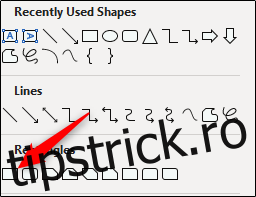
Trage mouse-ul pe diapozitiv pentru a desena forma. Dimensiunea acesteia poate acoperi tot diapozitivul sau poate fi mai mică, în funcție de necesitățile tale.
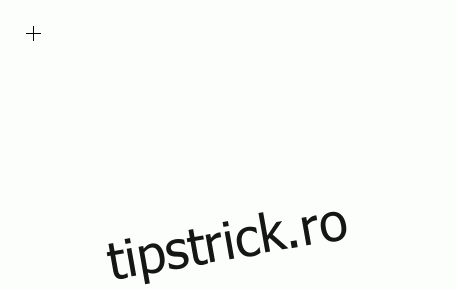
Mergi la fila „Format” și alege „Umplere formă” din grupul „Stiluri formă”.
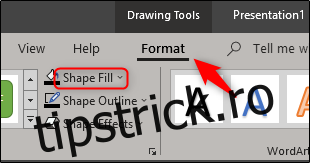
Selectează culoarea neagră din meniu.
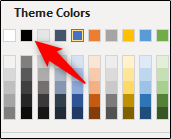
Repetă procesul și pentru „Conturul formei”.
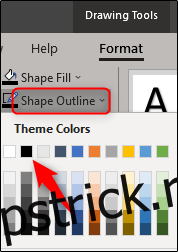
Ajustează dimensiunea formei trăgând de colțuri, până când obții rezultatul dorit.
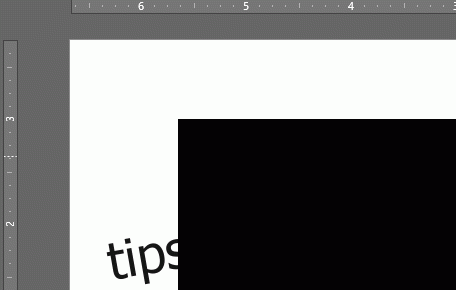
În acest exemplu, acoperim întregul diapozitiv.
Acum este momentul să adaugi textul. Mergi la fila „Inserare” și apasă butonul „Casetă text”.
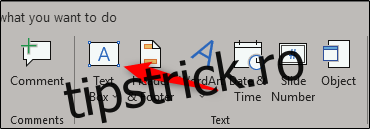
Notă: Deși poți introduce text direct în formă, o casetă text îți oferă un control mai precis asupra poziției textului.
Trage cu mouse-ul pe diapozitiv pentru a desena caseta text.
Asigură-te că setările fontului sunt corecte pentru animația dorită. Pentru animația liniei de comandă, selectează fontul Lucida Console (1), mărimea de 12 puncte (2) și culoarea albă (3).
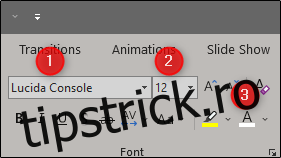
Introdu textul. După ce ai terminat, selectează caseta text, navighează la fila „Animații” și alege „Apare” din secțiunea „Animații”.
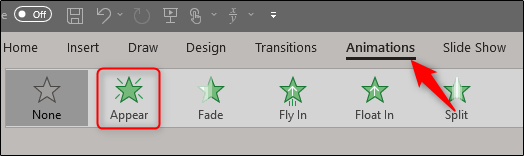
În aceeași filă, apasă butonul „Panou animație”.
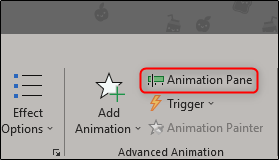
Panoul de animație va apărea în partea dreaptă a ferestrei. Selectează animația și apasă săgeata care apare.
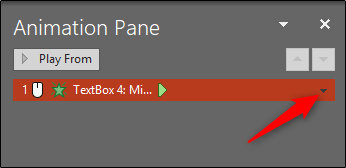
Din meniul derulant, alege „Opțiuni efect”.
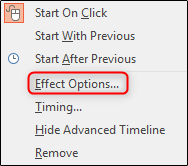
În fereastra care apare, apasă săgeata de lângă „Animați text”. În meniul derulant, alege „După literă”.
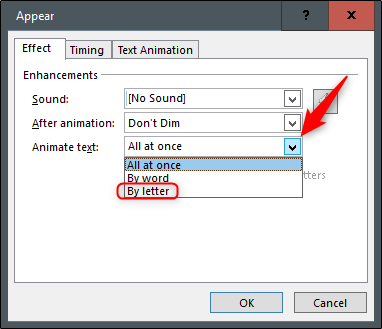
Introdu 0.1 în câmpul „întârziere secunde între litere”, apoi apasă „OK”.
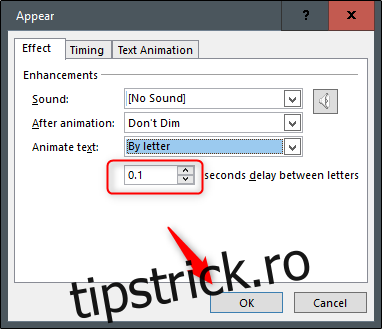
Verifică animația pentru a te asigura că arată corespunzător.
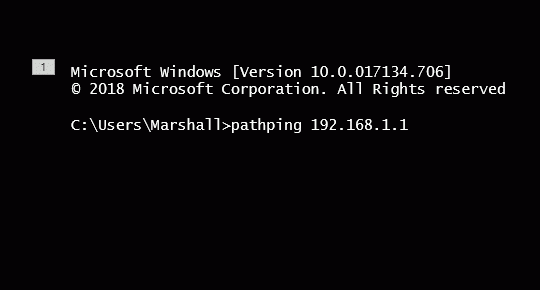
Gata! Este o modalitate ingenioasă de a demonstra comenzi sau de a menține atenția publicului cu o animație retro de mașină de scris.